
Amazon FreeTime on kädet alaspäin kehittynein ja helppokäyttöisin lapsilukon työkalu, joka on saatavana tableteille. Näin voit määrittää sen, käyttää laajaa FreeTime Unlimited -kirjastoa ja asettaa aikarajat lapsillesi.
Mikä on vapaa aika?
LIITTYVÄT: Kuinka lukita iPad tai iPhone lapsille
FreeTime on Amazonin versio lapsilukosta. Se tulee Amazonin tulipaloihin, mutta se on myös saatavana Google Play Kaupassa melkein mihin tahansa Android-puhelimeen tai -tablet-laitteeseen. Seuraavassa kerrotaan, miten kukin asetetaan.
Toisin kuin muut lapsilukot, kuten iPadissa käytettävissä olevat, FreeTime ei tarkoita vain lapsen lukitsemista yhteen sovellukseen, lukitsemista muista sovelluksista tai estämistä pääsemästä laitteen ohjauspaneeliin. FreeTime suoraviivaistaa laitteen uudelleen ja tekee siitä täysin itsenäisen ja lapsiystävällisen tabletin, jossa on helppokäyttöinen käyttöliittymä, täysin erillinen vain lapselle tarkoitettu sovellusluettelo ja yksittäiset profiilit, jotta jokainen kotitalouden lapsi voi saada oma ikäisilleen sopiva hallintapaneeli: taaperoikäisillä voi olla taaperoystävällisiä pelejä ja ääneen lukettavia sovelluksia, ja keskikouluikäisellä voi olla esimerkiksi edistyneempiä pelejä ja oma mediakirjasto.
Lisäksi lisäämällä erittäin halpa FreeTime Unlimited (2,99 dollaria kuukaudessa yhdelle lapselle tai 6,99 dollaria koko perheelle, jolla on Amazon Prime -tili), pääset valtavaan käsin kuratoitujen elokuvien, televisio-ohjelmien ja kirjojen kirjastoon, joita päivitetään jatkuvasti ja jotka eivät vaadi ylimääräisiä vaivoja vanhempien ylläpitää tai kuratoida.
Kuinka asettaa FreeTime ei-Fire Android -laitteeseen
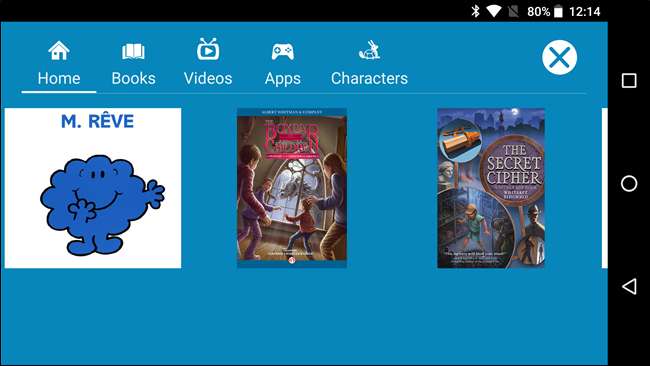
Koska FreeTime on leivottu Amazonin palotablettien järjestelmään, asennusta ei tarvita - hyppää vain sisään ja aloita profiilien asettaminen. Tämä ei päde muihin Android-laitteisiin, koska saman vaikutuksen saamiseksi sinun on suoritettava puolipitkä asennusprosessi. Tässä on mitä tehdä. (Jos sinulla on Fire-tabletti, siirry tämän artikkelin seuraavaan osaan.)
Siirry ensin Google Play -kauppaan ja asenna FreeTime-sovellus kyseisessä Android-laitteessa. Kun asennus on valmis, käynnistä FreeTime ja kirjaudu sitten Amazon-tilillesi.
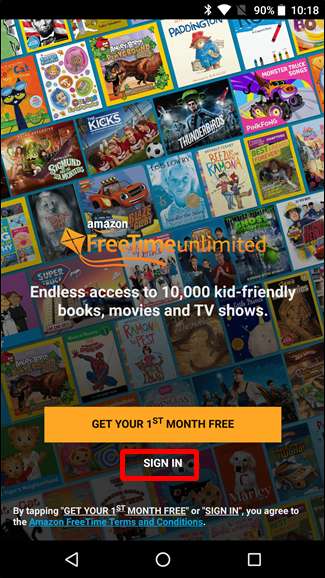
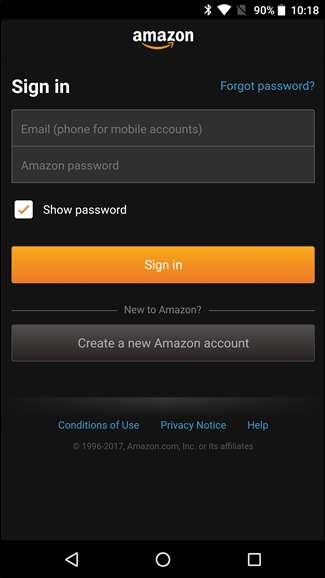
Sinun on ensin annettava joukko käyttöoikeuksia alkaen sovelluksen sisäisten ostosten rajoittamisesta Google Playssa. Onneksi FreeTime-sovellus opastaa sinut läpi koko asennusprosessin. Napauta Avaa Google Play Kauppa -painiketta ja noudata seuraavalla sivulla olevia ohjeita.
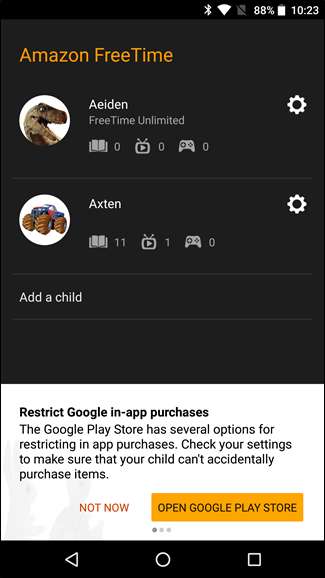
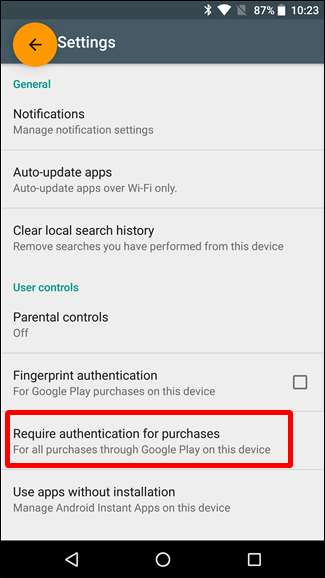
Jos haluat ottaa käyttöön Amazonin mukautetun lapsiystävällisen verkkoselaimen FreeTime-tilassa, teet sen seuraavaksi. Napauta Ota selain käyttöön -painiketta, jotta se tapahtuu, ja valitse sitten profiilit, joissa haluat ottaa sen käyttöön (jos sinulla on jo sellainen määritetty).
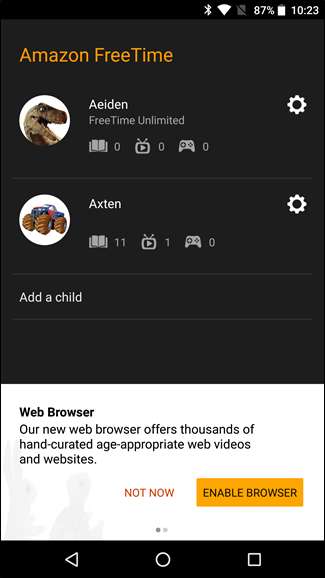
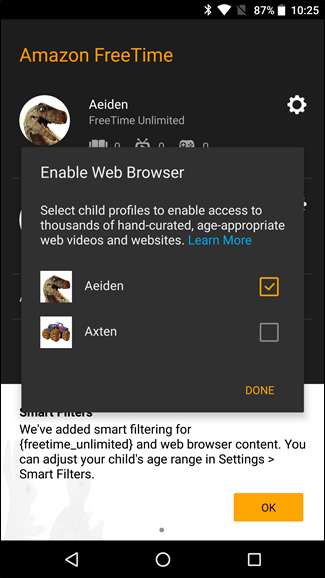
Valitse lopuksi Smart Filters -sivulla OK.

Näin pääset alkuun FreeTime-profiileilla (Fire- ja Android-tableteilla)
Vaikka FreeTime oli aiemmin Fire Tablets -sovelluksessa, se on nyt olennainen osa itse järjestelmää - sisäänrakennettu Profiilit ja perhekirjasto -asetuksiin. Löydät sen Fire-tablet-laitteesta siirtymällä Asetukset-valikkoon vetämällä ilmoitussivua alaspäin ja napauttamalla sitten hammasratakuvaketta. Napauta sieltä Profiilit ja perhekirjasto -vaihtoehtoa.
Käynnistä FreeTime-sovellus muilla Android-laitteilla.
Jos olet aiemmin määrittänyt eri profiileja (kuten minulla on alla olevassa kuvakaappauksessa), ne näkyvät täällä. Jos ei, aloitetaan lisäämällä uusi.

Luo seuraavaksi profiili jokaiselle lapselle napauttamalla Lisää lapsi -painiketta. Kirjoita lapsen nimi syntymäpäivä ja valitse sitten teema, joka määritellään lapsen iän mukaan. Napauta Lisää profiili -painiketta, kun olet valmis.

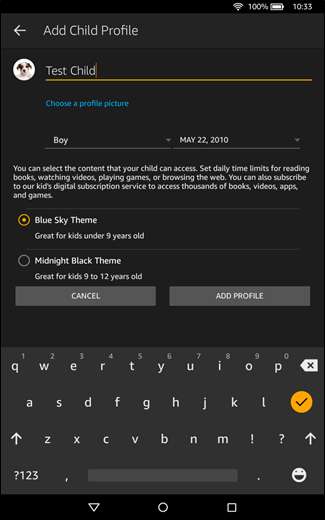
Kun käynnistät uuden FreeTime-profiilisi ensimmäisen kerran, Android-laitteilla sinun on tehtävä bitti lisäasetuksista. Jälleen kerran, seuraa vain näytön ohjeita täällä.
Aloitat sallimalla FreeTime-sovelluksen käytön seurannan, asettamalla sen oletuskäynnistimeksi ja asettamalla vanhempiesi PIN-koodin. Napauta "OK, tehkäämme" -painiketta aloittaaksesi tämän määritysprosessin.
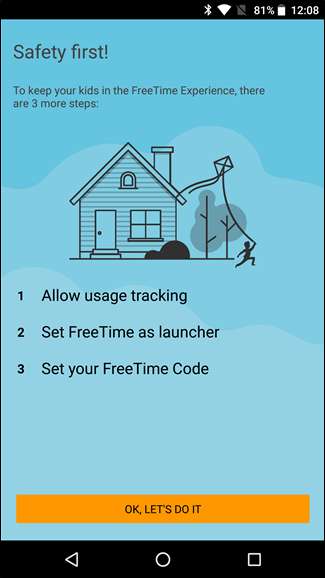
Salli ensin käytön seuranta. Lue ohjeet täältä ja napauta sitten "OK, tehdään se" -painiketta uudelleen. Tämä vie sinut Käyttöoikeudet-valikkoon - ota ominaisuus käyttöön vain Amazon FreeTimessa. Tämä antaa periaatteessa FreeTimelle mahdollisuuden seurata muiden sovellusten käyttöä, mikä on pohjimmiltaan välttämätöntä sovelluksen tekemään mitä se tekee. Kun se on otettu käyttöön, napauta paluupainiketta.
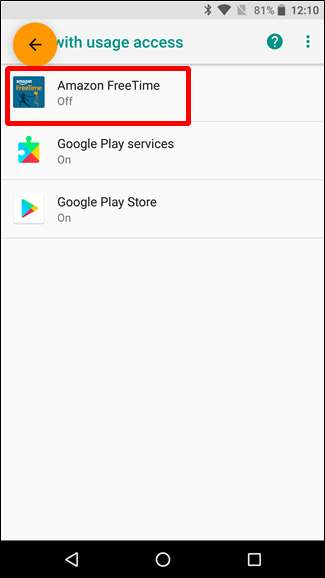
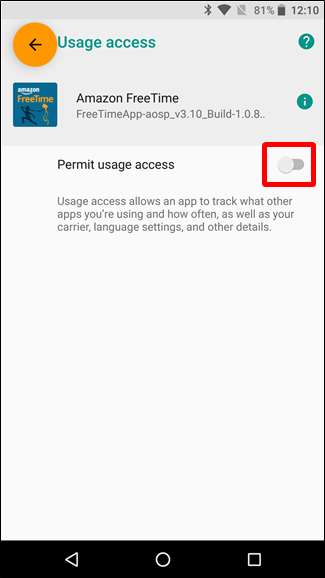
Seuraavaksi asetat FreeTime-oletuskäynnistimen. Napauta "OK, teemme sen" -painiketta uudelleen ja valitse sitten "Käytä aina" Amazon Amazon FreeTime as Home -kohdassa.
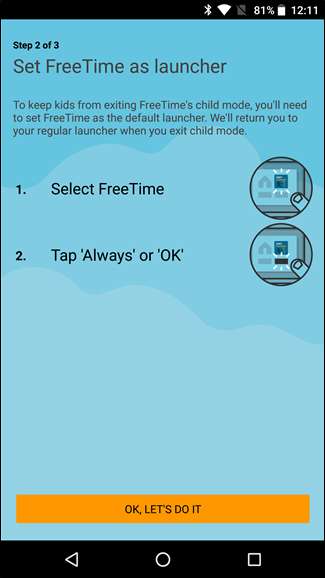
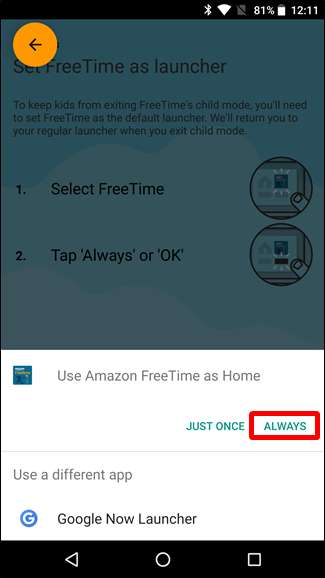
Aseta lopuksi FreeTime-salasanasi. Kun se on tehty, sinut viedään lapsiprofiiliin välittömästi.
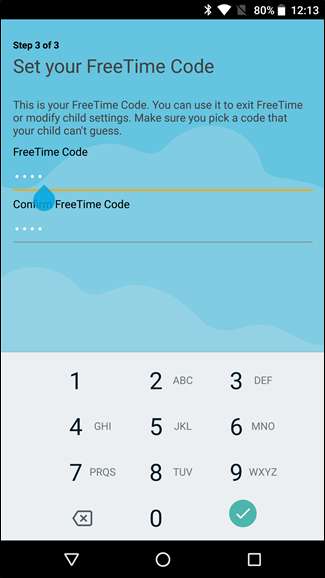
Tästä eteenpäin asennusprosessi on identtinen Fire Tablets -laitteissa ja muissa Android-laitteissa.
Kun olet luonut uuden profiilin, lisäät sisältöä. Voit valita periaatteessa kaikesta Amazon-sisältökirjastostasi, mutta ensimmäisellä välilehdellä on kaikki lapsille sopivat tavarat valmiiksi valittuna yhdessä paikassa. Valitse ja valitse vapaa-ajallasi tai napauta vain Lisää kaikki lasten otsikot -painikkeita, jotta Amazon voi tehdä kovan osan puolestasi. Napauta Valmis, kun olet valmis.
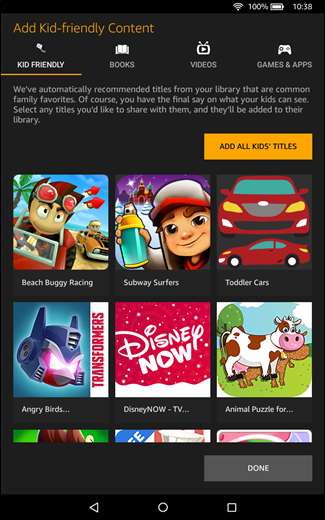
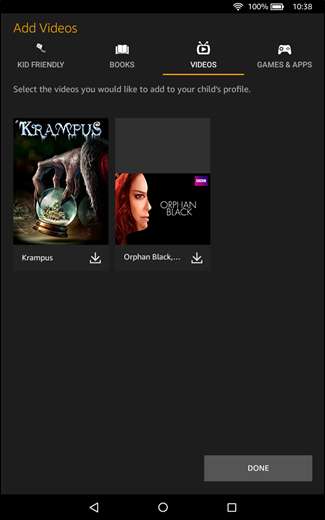
Tämä vie sinut takaisin Profiilit-sivulle. Tämä on oletusnäkymä, jonka näet aina käynnistettäessä FreeTime Android-sovelluksessa tai Profiilit-vaihtoehto palotablettien asetuksissa. Voit muokata tietyn lapsen asetuksia napauttamalla hänen nimeään (tai napauttamalla Android-sovelluksessa hampaiden kuvaketta).
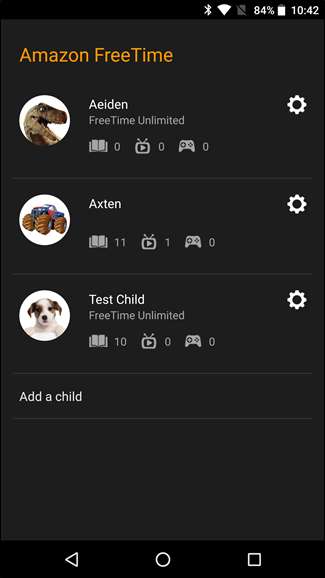
Tässä on joukko vaihtoehtoja, kuten päivittäiset tavoitteet ja aikarajat, sisällönhallinta, FreeTime Unlimited -asetukset (lisätietoja alla) ja profiilin muokkaustoiminnot. Nämä vaihtoehdot vaihtelevat hieman riippuen käyttämästäsi laitteesta - esimerkiksi Android-laitteesta tai Fire Tabletista, puhelimesta tai tabletista -, mutta FreeTimen tarjoama liha ja perunat ovat pääosin samat.
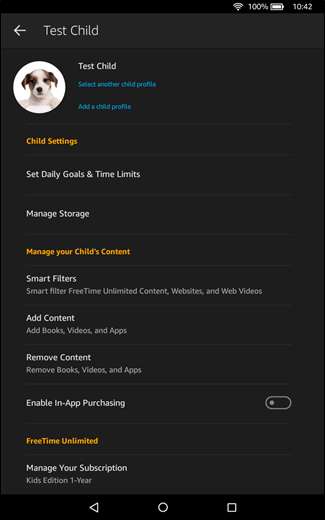
Kuinka mukauttaa FreeTime-profiileja
Aloitamme FreeTimen tärkeimmistä työkaluista: Päivittäiset tavoitteet ja aikarajat. Mene eteenpäin ja napauta "Aseta päivittäiset tavoitteet ja aikarajat" -vaihtoehtoa ja ota nämä ominaisuudet käyttöön napsauttamalla valitsinta.
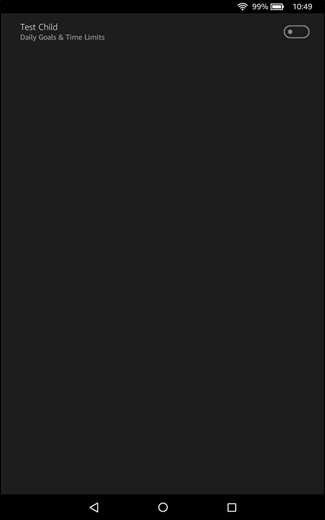
Hyvä on! Tässä sinulla on muutama vaihtoehto. Aloitat asettamalla lapsen nukkumaanmenoaikaa, mikä estää pohjimmiltaan tabletin käytön tuon ajan jälkeen. Voit myös asettaa tiettyjä koulutusperusteisia tavoitteita asettamalla vaaditut määrät koulutuskirjoille, videoille ja sovelluksille. Jos pieni Eduardo viettää pirun päivän tabletillaan, hän voisi yhtä hyvin oppia jotain , eikö?
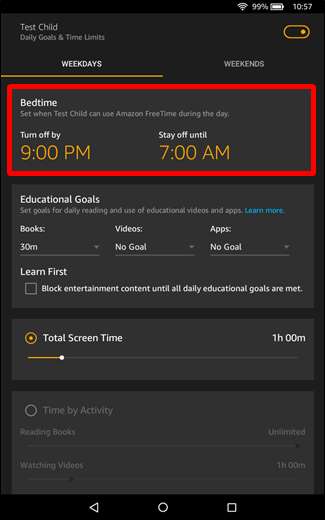
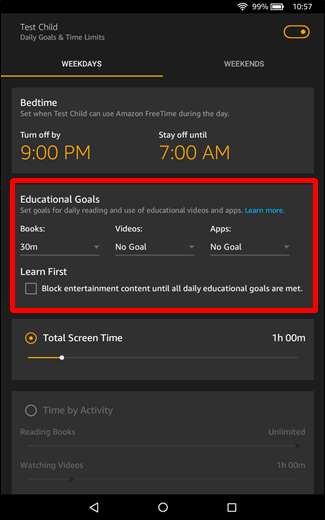
Voit myös asettaa sallitun käyttöajan kokonaismäärän, mikä voi olla sinulle jotain. Voit asettaa sen yhdestä kuuteen tuntiin, mutta on myös "rajoittamaton" vaihtoehto. Jos et halua pelkästään peiton sallivaa näyttöaikaa, on myös mahdollisuus sallia tietty aika toiminnoittain. Näin voit antaa heidän lukea niin monta kirjaa kuin he haluavat, mutta katsella videoita tai pelata pelejä vain rajoitetun ajan. Rakastan kuinka rakeista se on.
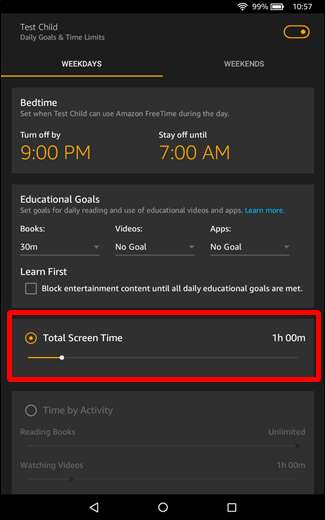
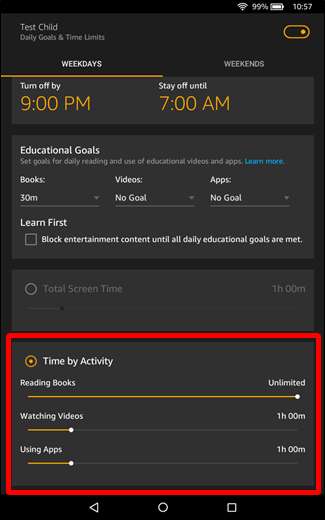
Kun olet määrittänyt ajan, paina takaisin-painiketta.
Tässä on muutama muutos, kuten voit lisätä tai poistaa sisältövaihtoehtoja, joihin voit lisätä tai poistaa uusia kirjoja, sovelluksia ja videoita. verkkoselaimen vaihto; ja älykkäät suodattimet, jotka pohjimmiltaan auttavat luomaan kuratoidun kokemuksen FreeTime Unlimited profiileja.
FreeTime-profiilin sisällä
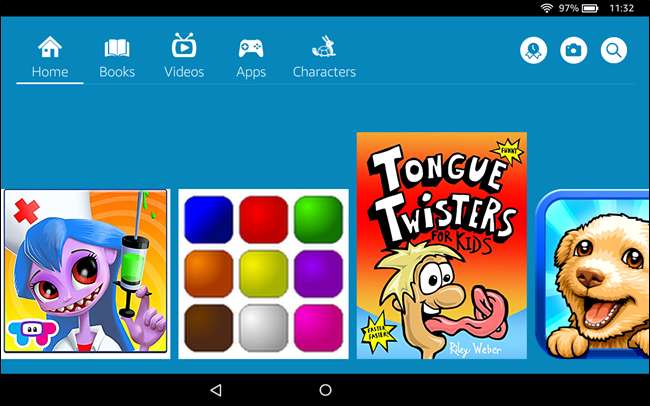
Kun käynnistät FreeTimen ja valitset lapsesi profiilin, tablet-laitteesta ei tule vain pinnallisesti hänen tablettiaan - se lukkiutuu kokonaan. Lukitusprosessi on niin perusteellinen, itse asiassa olimme yllättyneitä siitä, kuinka täydellisen työn se tekee. FreeTime purkaa jopa paikallisen tallennustilan, joten vaikka sinulla olisi erityisen fiksu lapsi, joka kytkee tabletin tietokoneeseen, he eivät voi avata kansioita, jotka sisältävät äidin ja isän ottamia kuvia, musiikkia, elokuvia tai muuta sisältöä laite.
Mitä lapsi näkee, on yllä oleva ruutu, joka sisältää median karusellin. Tämä karuselli näyttää oletuksena kaiken (hyväksytyn) sisällön, joka on saatavilla Amazonin omistajan välittömässä kirjastossa. Kun lapsi käyttää laitetta, karuselli päivittyy sisällyttämällä viimeksi käytetty media (kirjat, sovellukset ja videot), kuten tavallinen Fire OS -käyttöliittymä.
Jos napautat yläreunan pikakuvakkeita, näet luettelon laitteesta vain kyseisestä kategoriasta (kirjat, videot, sovellukset) sekä kaiken FreeTime Unlimited -palvelun kautta saatavilla olevan sisällön (jos olet aktivoinut tilauksen) ).
Sama asettelu toistuu videoille ja sovelluksille. Jos mitään sisältöä ei ole tallennettu paikallisesti laitteelle, se ladataan Amazonilta. Kaikki FreeTimen tarjoamat tiedotusvälineet (kirjat, videot ja sovellukset) ovat täysin ilmaisia. Ei ole mitään mahdollisuutta, että lapsesi voi napsauttaa mitä tahansa palvelun kautta tarjottua ja ostaa vahingossa mitään.
Viimeinen, ja mielestämme erityisen älykäs navigointinäyttö on Hahmot-näyttö. Kuten kuka tahansa vanhempi voi kertoa, lapset kiinnittyvät hahmoihin. Olipa kyseessä hatun kissa, Dora Explorer tai vain yleinen rakkaus dinosauruksiin, lapset kehittävät erityisiä makuja.
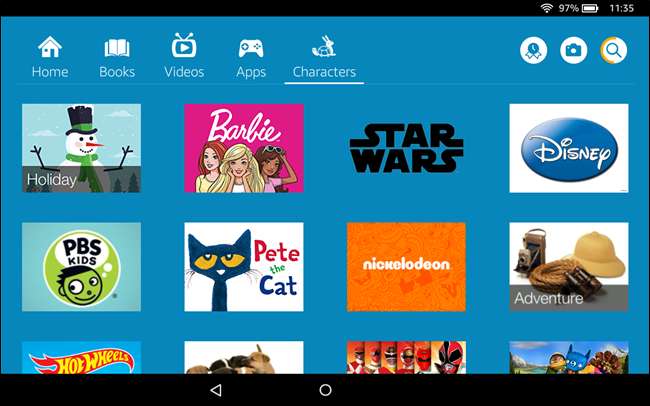
Hahmot-valikossa he löytävät helposti etsimänsä sisällön valitsemalla hahmon (kuten kissa hatussa) tai yleisen aiheen (kuten dinosaurukset), josta he todella kiinnostuvat. Napsauttamalla tiettyä merkkikuvaketta näet kaikki käytettävissä olevat merkkiin liittyvät tiedot:
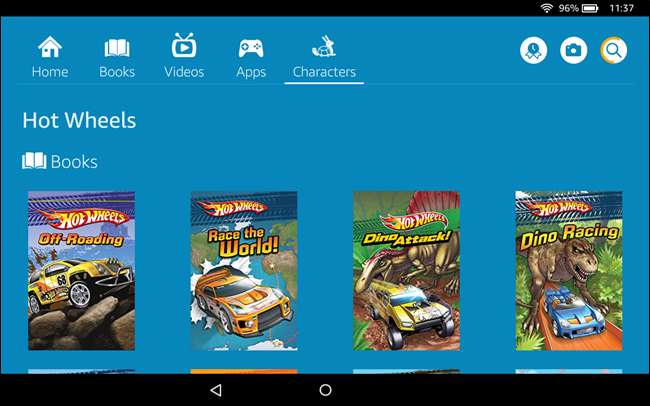
Koko käyttökokemus on kokonaan vaimennettu, eikä lapsi voi missään vaiheessa päästä ulos FreeTime-puutarhasta muuhun laitteeseen. Koti-painikkeen painaminen vie heidät aina takaisin alkuperäiseen lapsiystävälliseen mediakaruselliin. Haku pikahaku-ominaisuuden avulla hakee vain saatavilla olevaa lapsiystävällistä sisältöä. Jos he pyyhkäisevät alas ylänäytön navigointipalkkia näin:
Ainoa asetus, jonka he voivat säätää, on näytön kirkkaus. Kaikki muu: Asetukset, Wi-Fi, Bluetooth, tallennus ja FreeTimesta poistuminen vaatii vanhempien salasanan.
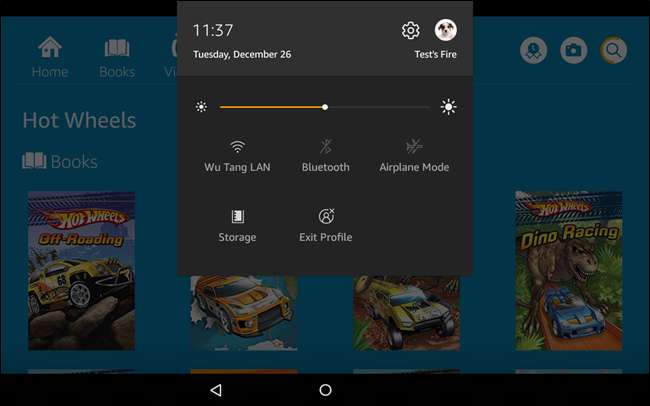
Tällä hetkellä ja lähitulevaisuudessa FreeTime on kattavin lapsilukon vaihtoehto tablet-markkinoilla. Se lukitsee tabletin tiukasti alas, se mukauttaa käyttöliittymän, ja lisäämällä FreeTime Unlimited -toiminnon se toimittaa tuhansia tuhansia lapsiystävällisiä kirjoja, elokuvia, televisio-ohjelmia ja sovelluksia, jotka kaikki on järjestetty helposti haettavaan ja navigoitavaan järjestelmään. Jos olet kiinnostunut FreeTime Unlimitedistä, FreeTimessa on mahdollisuus kokeilla sitä yhden kuukauden ajan, ennen kuin joudut yskimään muutaman taalan kuukaudessa.







